Mehrere Identitätsprovider für eine Domain in der Oracle Identity Cloud Service-Konsole konfigurieren (nur für OCI der 2. Generation)
In OCI-Umgebungen (2. Generation) können Sie mehrere Identitätsprovider (IdPs) konfigurieren, um Benutzern Single Sign-On (SSO) bereitzustellen. Wenn mehrere IdPs für eine Umgebung aktiviert sind, können Oracle Enterprise Performance Management Cloud-Benutzer auf der Seite Anmelden den IdP für SSO auswählen.
Details zum Konfigurieren eines IdP und zum Erstellen einer IdP-Policy finden Sie in der Dokumentation Oracle Identity Cloud Service verwalten. Sie können sich auch dieses Setupbeispiel mit Azure Active Directory (Azure AD) ansehen: SSO mit OCI EPM Cloud mit Azure AD als Identitätsprovider konfigurieren.
So konfigurieren Sie SSO mit mehreren IdPs:
- Blenden Sie in der Oracle Identity Cloud Service-Konsole das Slide-in-Menü ein, und klicken Sie auf Sicherheit, Identitätsprovider, um das Fenster Identitätsprovider zu öffnen.
- Aktivieren Sie den IdP, damit die Benutzer den IdP verwenden können. Klicken Sie auf das Menü Aktion rechts neben einem IdP, und wählen Sie Aktivieren aus.
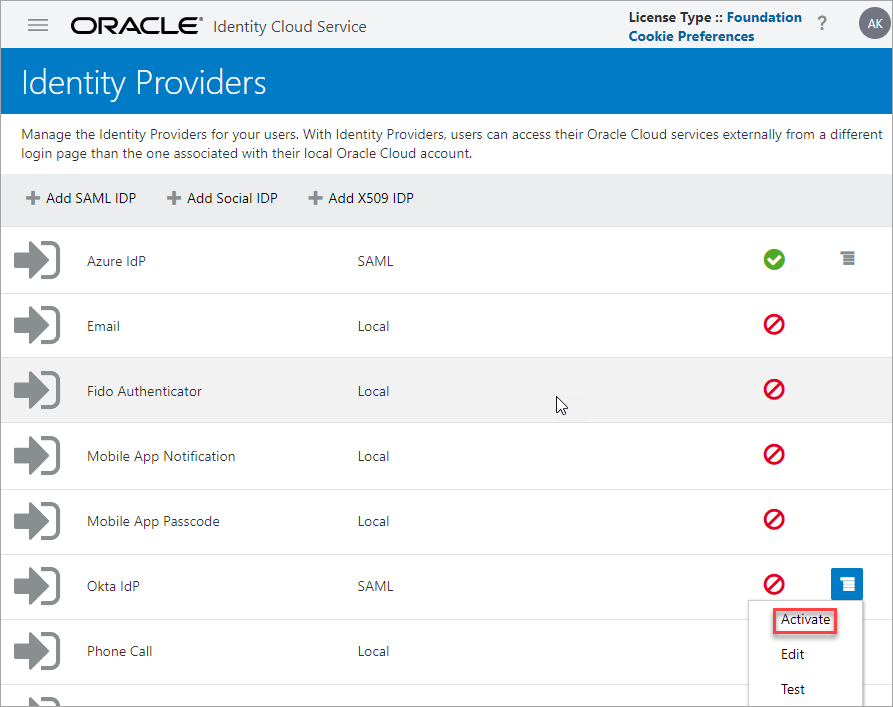
- Aktivieren Sie die IdPs für die IdP-Policy-Konfiguration. Klicken Sie rechts neben dem aktivierten IdP auf das Menü Aktion, und wählen Sie Auf Anmeldeseite anzeigen aus.
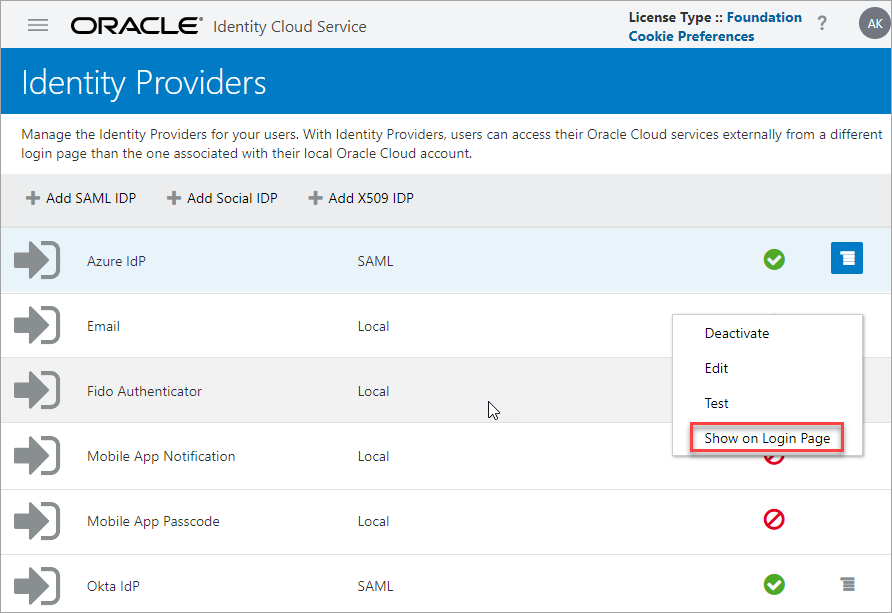
- Aktivieren Sie den IdP, damit die Benutzer den IdP verwenden können. Klicken Sie auf das Menü Aktion rechts neben einem IdP, und wählen Sie Aktivieren aus.
- Blenden Sie das Slide-in-Menü ein, und klicken Sie auf Sicherheit, IDP-Policys, um den Bildschirm für Identitätsprovider-Policys zu öffnen.
- Klicken Sie auf Hinzufügen, geben Sie einen Namen in Policy-Name ein, und klicken Sie auf Fertigstellen.
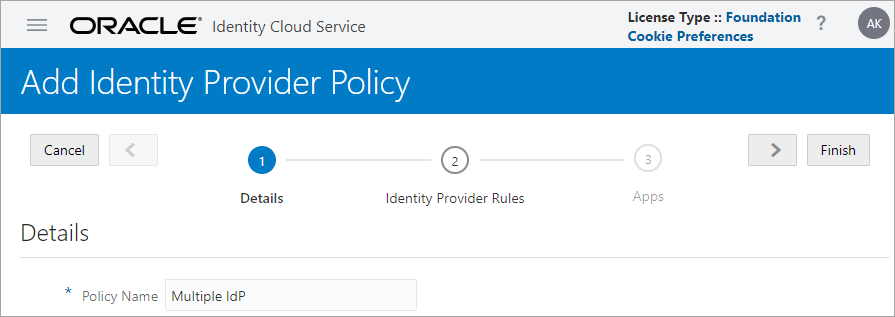
- Klicken Sie in der Registerkarte Identitätsproviderregeln auf Hinzufügen, um den Bildschirm Regel hinzufügen zu öffnen.
- Geben Sie einen Namen in Regelname ein.
- Weisen Sie die IdPs dieser Regel zu. Wählen Sie die IdPs aus, die Sie für die Policy-Konfiguration aktiviert haben, und klicken Sie auf Speichern.
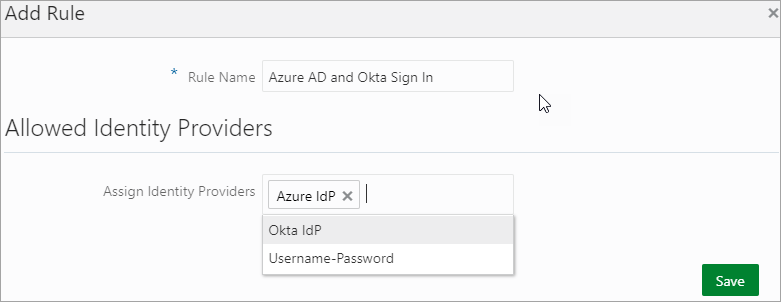
- Klicken Sie in der Registerkarte Anwendungen auf Zuweisen, um den Bildschirm Anwendungen zuweisen zu öffnen.
- Suchen Sie die Anwendungen, die der Regel zugewiesen werden sollen, wählen Sie sie aus, und klicken Sie auf OK.
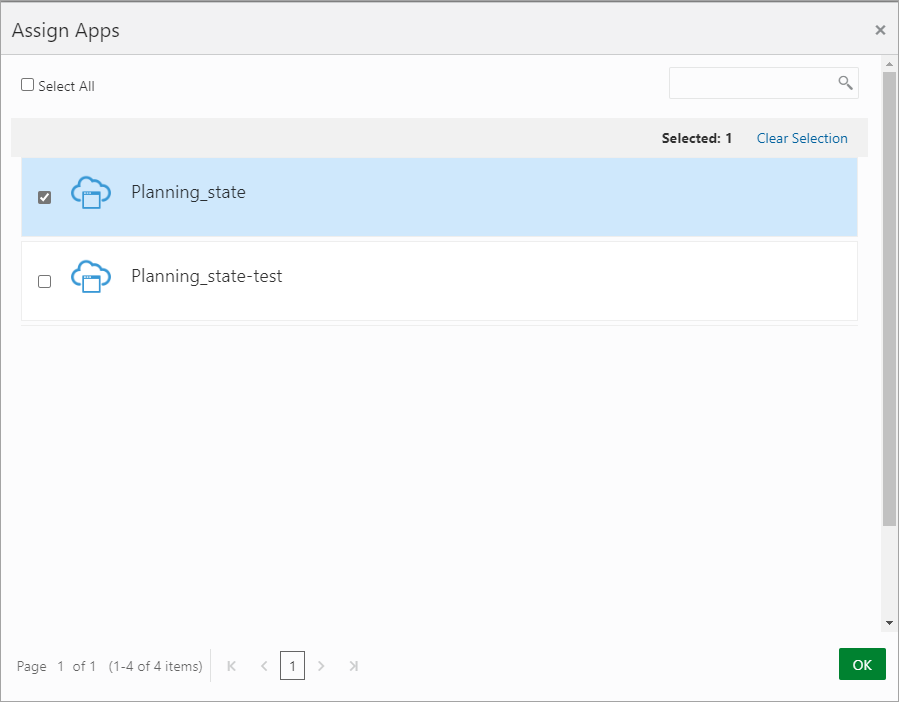
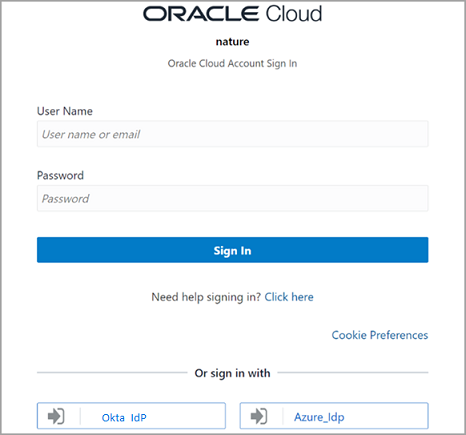
- Klicken Sie auf Hinzufügen, geben Sie einen Namen in Policy-Name ein, und klicken Sie auf Fertigstellen.